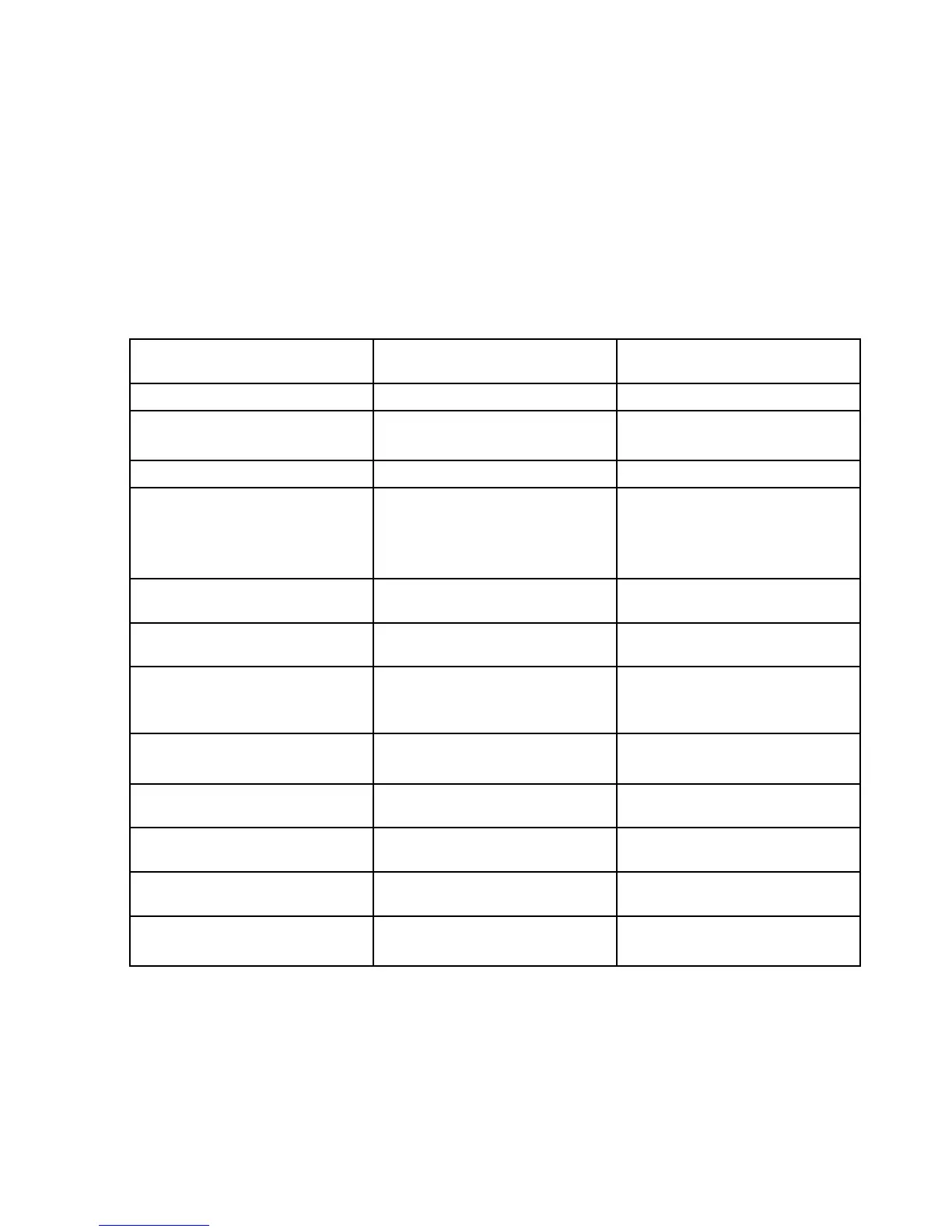•「コントロールパネル」からアプリケーションにアクセスすることもできます。
「 「
「
ス ス
ス
タ タ
タ
ー ー
ー
ト ト
ト
」 」
」
➙ ➙
➙
「 「
「
コ コ
コ
ン ン
ン
ト ト
ト
ロ ロ
ロ
ー ー
ー
ル ル
ル
パ パ
パ
ネ ネ
ネ
ル ル
ル
」 」
」
の順にクリックします。アクセスするアプリケーションに応
じて、対応する項目をクリックし、対応する緑色の文字をクリックします。
注 注
注
: :
:
「コントロールパネル」に必要なアプリケーションが見つからない場合は、LenovoThinkVantage
Toolsアプリケーションのナビゲーション・ウィンドウを開き、薄く表示されているアイコンをダブル
クリックして、必要なアプリケーションをインストールします。そして、画面の指示に従います。
インストール処理が完了すると、アプリケーション・アイコンがアクティブになり、「コントロー
ルパネル」にアプリケーションが表示されるようになります。
以下は、「コントロールパネル」の項目、緑色の文字、およびアプリケーションの一覧です。
表 2. 「 コ ン ト ロ ー ル パ ネ ル 」 の ア プ リ ケ ー シ ョ ン
ア ア
ア
プ プ
プ
リ リ
リ
ケ ケ
ケ
ー ー
ー
シ シ
シ
ョ ョ
ョ
ン ン
ン
「 「
「
コ コ
コ
ン ン
ン
ト ト
ト
ロ ロ
ロ
ー ー
ー
ル ル
ル
パ パ
パ
ネ ネ
ネ
ル ル
ル
」 」
」
の の
の
項 項
項
目 目
目
「 「
「
コ コ
コ
ン ン
ン
ト ト
ト
ロ ロ
ロ
ー ー
ー
ル ル
ル
パ パ
パ
ネ ネ
ネ
ル ル
ル
」 」
」
の の
の
緑 緑
緑
色 色
色
の の
の
文 文
文
字 字
字
AccessConnections
ネットワークとインターネット
Lenovo-インターネット接続
ActiveProtectionSystem
システムとセキュリティ
ハードウェアとサウンド
Lenovo-エア・バッグのような
保護
CommunicationsUtility
ハードウェアとサウンド
Lenovo-Web会議
FingerprintSoftware
システムとセキュリティ
ハードウェアとサウンド
Lenovo-指紋センサー
または
Lenovo-ノートブック指紋セン
サー
LenovoThinkVantageToolbox
システムとセキュリティ
Lenovo-システム正常性および
診断
MobileBroadbandActivate
ネットワークとインターネット
Lenovo-3Gモバイル・ブロード
バンド
PasswordManager
システムとセキュリティ
ユーザーアカウントと家族の
ための安全設定
Lenovo-パスワード・ボールト
PowerManager
ハードウェアとサウンド
システムとセキュリティ
Lenovo-電源管理
RecoveryMedia
システムとセキュリティ
Lenovo-出荷時状態へのリカバ
リー・ディスク
SystemUpdate
システムとセキュリティ
Lenovo-アップデートとドライ
バー
RescueandRecovery
システムとセキュリティ
Lenovo-拡張されたバックアッ
プと復元
ThinkVantageGPS
ネットワークとインターネット
システムとセキュリティ
Lenovo-GPS
注 注
注
: :
:
システムでは、一部のアプリケーションを使用できないことがあります。
Access Access
Access
Connections Connections
Connections
AccessConnectionsは、ロケーション・プロファイルを作成および管理する接続支援プログラムで
す。各ロケーション・プロファイルは、自宅や職場などの指定した場所からネットワークへの接続に
必要な構成設定を保管しています。
第1章.製品の概要35
